ソーシャル メディアのプロのように Twitter を使用する方法
公開: 2018-07-19Twitter は 2006 年にインターネット上でデビューしました。それ以来、すぐにウェブ上で最も人気のあるソーシャル メディア ネットワークの 1 つになりました。
ソーシャル サイトであるだけでなく、マーケティング ツール、ニュース共有プラットフォーム、お気に入りの有名人の考えについていく方法でもあります。 他の方法では手の届かない人々と私たちをつなぐことで、私たちの世界をはるかに小さくしました.
ツイッターとは?
Twitter は、ユーザー プロファイルとニュースフィードで構成されるソーシャル メディアおよびデジタル ニュース プラットフォームです。 ユーザーは、280 文字以下に収まると仮定して、言いたいことをツイート (投稿または共有) できます。
Twitter は、長々と非難するのではなく、コメントを短くするという評判があるため、多くの人に好まれるプラットフォームです。 また、他のソーシャル メディア サイトでユーザーを悩ませている多くの問題 (自動動画広告、不要なフェイク ニュース プロファイル、極度のプライバシー侵害など) もまだ殺到していません。
プラットフォームに慣れていない場合は、近づきにくいと感じるかもしれません。 独自の言語、ルール、文化があります。 この記事では、アカウントの設定から、以前に使用されていると聞いたことのある Twitter 用語の解読まで、Twitter を始めるために知っておくべきことをすべて詳しく説明します。
始めましょう。
ツイッターの使い方
最初に行う必要があるのは、アカウントを設定することです。開始するには、www.twitter.com にアクセスしてください。 ログインまたはサインアップするオプションが表示されます。 初めてのユーザーなので、サインアップする必要があります。 Twitter は完全に無料で使用できるため、先に進むために必要なのは基本情報だけです。
1. Twitter アカウントを作成する
アカウントを作成するには、名前と、電話番号またはメール アドレスのいずれかを入力する必要があります。 これは、デスクトップまたは Twitter モバイル アプリから実行できます。
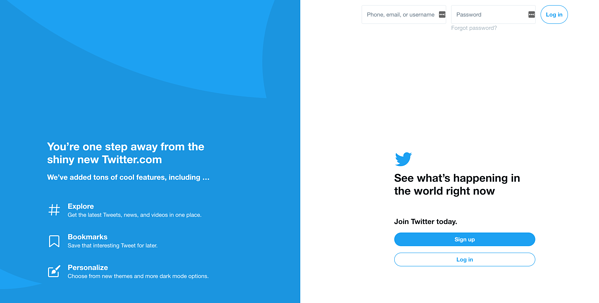
出典:ツイッター
これらのフィールドに入力する情報が正しいことを確認してください。 これは、あなたの身元を確認するためだけでなく、将来パスワードをリセットするためにも使用されます
2. 強力なパスワードを選択する
次に、アカウントを危険から守る強力なパスワードを作成します。 インターネット セキュリティ侵害の増加に伴い、安全なパスワード エチケットを実践することがこれまで以上に重要になっています。
3. Twitter と電話番号を同期する
Twitter に電話番号をまだ提供していない場合は、ここで提供するよう求められます。 Twitter はあなたの電話番号を慎重に使用します (通常、アカウントからロックアウトされた後に 2 段階認証が必要になった場合に情報をリセットするのに役立ちます)。 この手順はオプションですが、問題が発生した場合に非常に役立ちます。
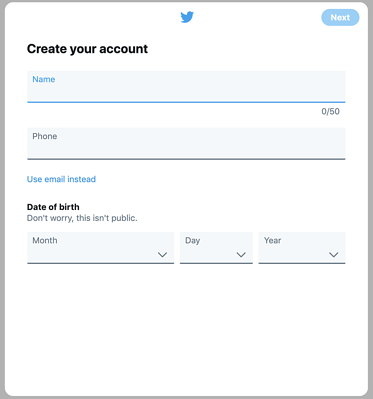
出典:ツイッター
Twitter に電話番号を提供することを選択した場合、確認のために電話またはテキスト メッセージを送信し、次のページで入力するコードを提供して、あなたが伝えた人物であることを証明します。
4. フォローするアカウントを選択します
Twitter は、空のニュースフィードから始めることを望んでいません。そのため、次のページで興味のある項目のリストが表示されます。 興味のあるさまざまなスポーツ、音楽、エンターテイメント、またはニュースのトピックをクリックできます。
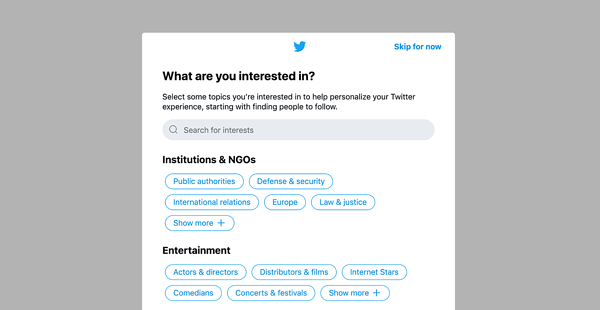
出典:ツイッター
これは、Twitter がフォローする人や参加するリストなどの提案を生成するのに役立ちます。また、新しい Twitter アカウントを Facebook に接続して、Twitter を使用している Facebook の友達を自動的にフォローするように選択することもできます。
5. Twitter ハンドルを作成する
Twitter ユーザーは、Twitter ハンドルとも呼ばれるユーザー名で識別されます。 これは、@ 記号の後に続く文字のコレクションです。 画面の右上隅にあるプロファイル アイコンをクリックし、[設定とプライバシー] を選択して、プロファイルを作成するよう求められます。 そこで、アカウントセクションに移動して、新しいユーザー名を選択できます。 ユーザー名は、スクリーン ネームのようなものだと考えてください。
認証済みの有名人、政治家、作家など、自分の名前を単にユーザー名として使用する人もいます。 他の人は、何か楽しくて創造的なことを考える機会を利用します。 選択した Twitter ハンドルは、いつでも戻って更新または変更できることに注意してください。
ツイートの仕方
Twitter にログインしたら、2 つの簡単な方法でツイートを送信できます。 1 つ目は、左側のサイドバーにある [ツイート] ボタンをクリックして、ツイートを作成する方法です。 2 つ目は、ニュースフィードの上部にあるボックスにツイートを入力し、その下にある青いボタンを押すだけです。
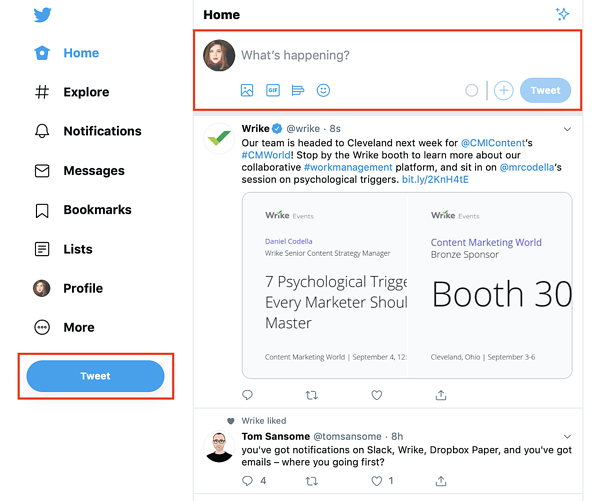
出典:ツイッター
ツイートが投稿されると、フォロワーのフィードに表示されます。 プロフィールが公開されていない限り、あなたが承認したフォロワーだけがあなたのツイートを見ることができます。 誰かをフォローすることは、あなたのニュースフィードで彼らのコンテンツを見たり、彼らのプロフィールを見たりできるようにすることを求めています. ページが公開されている場合、ツイートは誰でも見ることができます。 プライベート プロファイルについては、後で詳しく説明します。
ツイッターの文字数制限は?
ツイートに使用できる文字数は 280 文字以下です。 超えると、Twitter に投稿できなくなります。 絵文字の下の円は、文字数制限を超えようとしているかどうかを警告するものです。
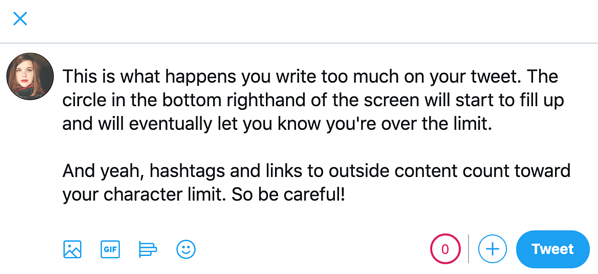
出典:ツイッター
書くと円がいっぱいになり、文字数制限に近づくと黄色に変わり、文字数がなくなると最終的に赤くなります。 制限に達するか超えると、切り取る必要がある文字数が表示されます。
他のユーザーをリツイートする方法
ユーザーは、自分のオリジナル コンテンツを共有するだけでなく、他のユーザーが共有したツイートをリツイートまたは再投稿できます。 リツイートはさまざまなことを意味します。 リツイートは、「この人の言っていることに同意する」という意味になる場合があります。 また、リツイートは、重要な情報と見なされるものを広めるための取り組みです。
リツイートするには、好きなツイートを見つけて、矢印アイコンをクリックし、[リツイート] を選択します。
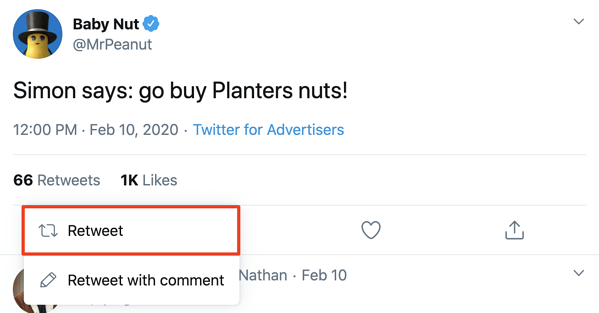
出典:ツイッター
「リツイート」ボタンをクリックすると、そのツイートがプロフィールに表示されます。
引用リツイート
誰かをリツイートした理由を説明したい場合は、引用ツイートと呼ばれるものを使用できます。 これは、他の誰かが言ったことに自分のコメントを付けてリツイートすることを意味します。 独自のコメントを追加すると、ツイートが面白い、意味がある、または重要であると考えた理由をフォロワーに知らせることができます。
次に例を示します。 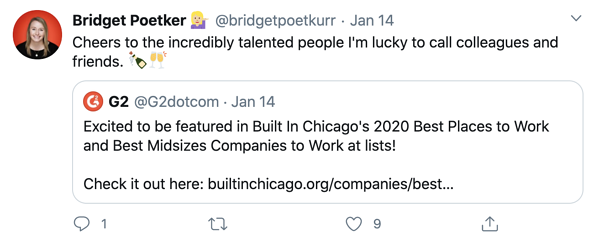
出典:ツイッター
これを行うには、リツイート ボタンをクリックし、[リツイート] の代わりに [コメント付きでリツイート] を選択します。 リツイートでコメントを追加できるようになりました。
ツイートを固定する方法
固定ツイートは、プロフィールに最初に表示されるツイートです。 プロフィールのデフォルト設定では、すべてのツイートが時系列で整理されます。 「ピン留め」機能を使用すると、プロフィールの上部に「ピン留め」するツイート (新旧) を 1 つ選択できます。
次の手順に従って、ツイートの 1 つを固定します。
- Twitter のプロフィールに移動します。
- 固定したいツイートまでスクロールします。
- ツイートの右上隅にある矢印記号をクリックします。
- ドロップダウン メニューが表示されます。 [プロフィールにピン留めする] をクリックします。
- ツイートは、あなたの Twitter プロフィールの一番上に表示されます。
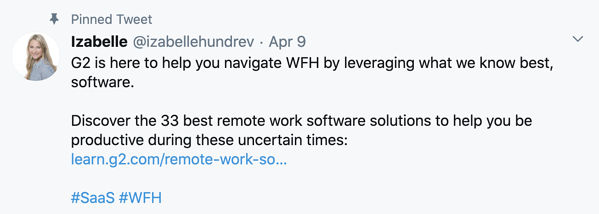
出典:ツイッター
これで、最も重要なコンテンツが常にページの一番上に表示されるようにすることができます。
Twitterアカウントを非公開にする方法
デフォルトでは、あなたの Twitter プロフィールは公開されています。 これは、誰でもあなたのページとツイートを見ることができることを意味します。 承認したフォロワーのみが閲覧できるようにプロフィールを制限したい場合は、プラットフォームを使用すると、プライベート モードに簡単に切り替えることができます。
方法は次のとおりです。
- ホームページの左側で、[その他]、 [設定とプライバシー]の順にクリックします。
- 設定メニューで、[プライバシーと安全性] を選択します。
- [ツイートを保護する] の横にあるチェックボックスをオンにします。 一番下までスクロールして、変更を保存します。 あなたのプロフィールはあなたのフォロワーだけが見ることができます。
将来パブリック プロファイルに戻す場合は、いつでもこの操作を元に戻すことができます。
Twitter フィードをカスタマイズする
Twitter フィードは、ホームページに表示されるものです。 フォローしているユーザーのツイートと、そのユーザーがリツイートまたはいいねしたものすべてで構成されます。 フォローする人が多ければ多いほど、ニュースフィードは多様化し、間違いなく興味深いものになります。 より多くの人をフォローすると、ログインするたびに同じツイートが表示される可能性も低くなります。
Twitterで誰かをフォローする方法
人をフォローすることは、自分のネットワークを成長させる優れた方法であるだけでなく、興味深いニュースフィードを作成する方法でもあります。 初めてログインするとすぐに、一人でオンラインにいるのは楽しくないことがわかります。 幸運なことに、他の人をフォローするのは簡単です。 デスクトップを使用している場合は、他のユーザーのプロフィールに移動し、ヘッダーのすぐ下にある [フォロー] ボタンを探します。
フォローすることに興味がある場合は、フォローをクリックしてください。 実行すると、ボタンがフォローからフォローに変わります。 誰かをフォローしているかどうかを思い出すのに苦労したことがある場合は、その人のプロフィールにアクセスできます。 それは常にあなたのTwitterの関係のステータスを教えてくれます. 彼らがあなたをフォローしているかどうかさえ言うでしょう。

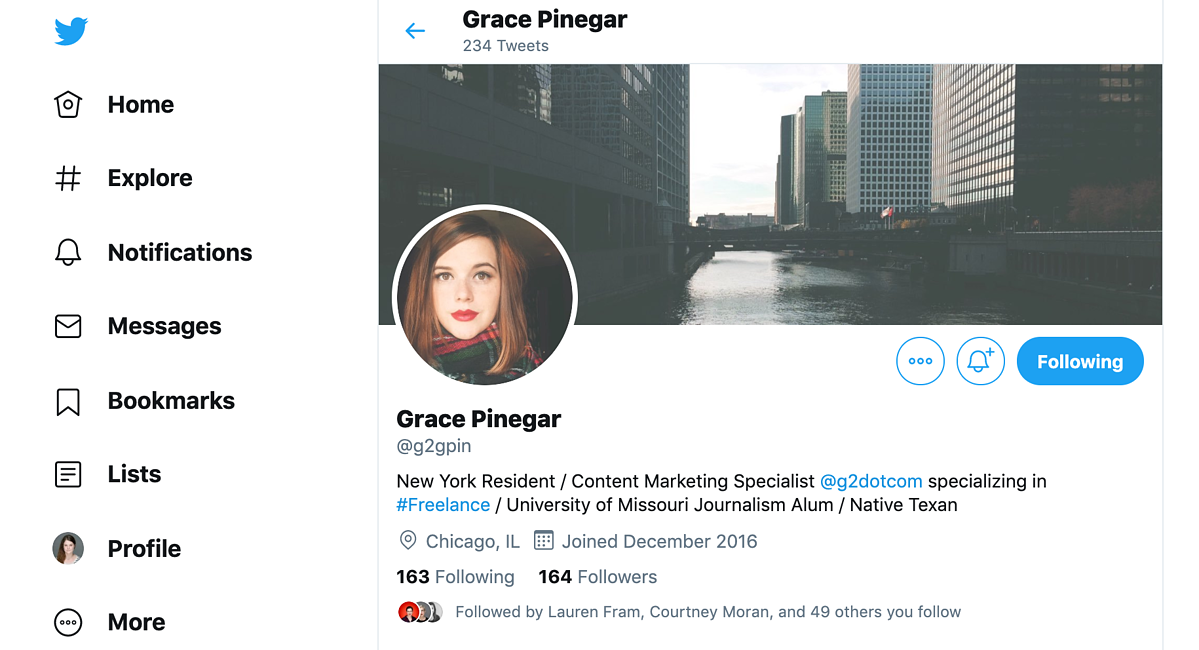
出典:ツイッター
Twitterで誰かのフォローをやめる方法
誰かのフォローを解除したい場合は、同じ場所で行うことができます。 フォロー/フォローボタンの上にカーソルを置き、フォロー解除と表示されたらクリックします。
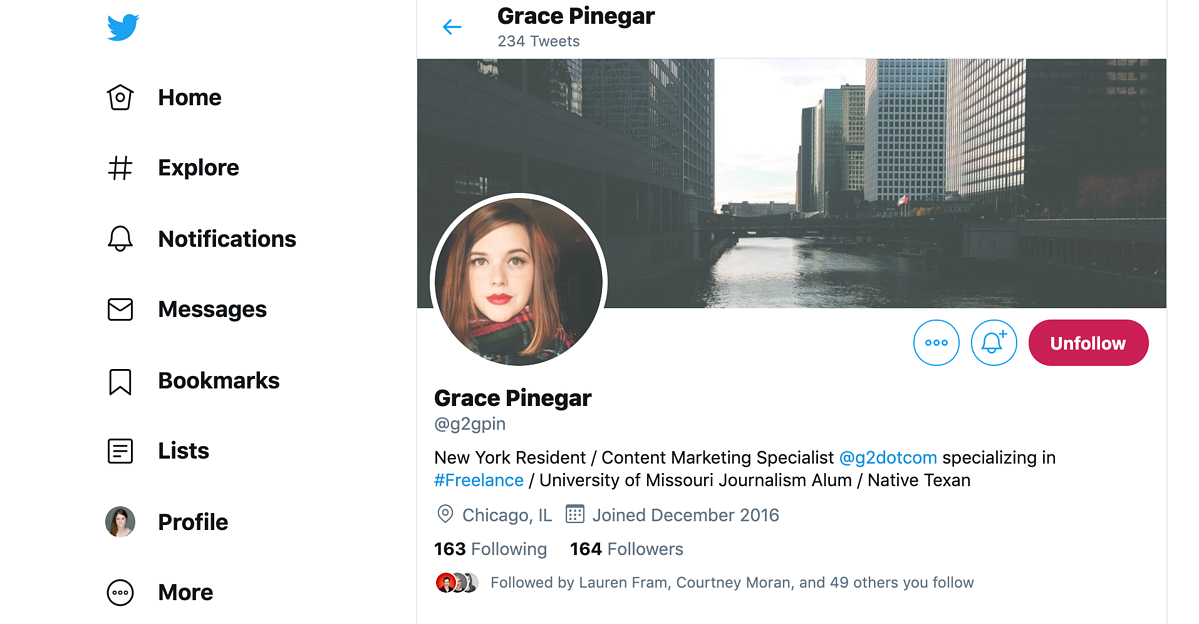
出典:ツイッター
通知は送信されませんが、投稿がニュースフィードから消えます。 プロフィールが非公開の場合、そのページにアクセスできなくなります。
Twitterで単語をミュートする方法
Twitter の隠れた機能の 1 つは、「ミュートワード」と呼ばれるものです。 この機能を使用すると、ユーザーは特定の単語やフレーズをミュートして、フィードのツイートに表示されないようにすることができます。 これは、映画やテレビ番組のネタバレを避けたい場合に特に便利です。
- プロファイルをクリックし、次に[設定とプライバシー] をクリックします。
- タップ 通知。
- タップ ミュート。
- タップ ミュートされた言葉。
- (+)をタップします。 右上のアイコン。
- ミュートしたい一連の単語またはフレーズを入力してから、 保存します。
たとえば、 The Bachelorのシーズン フィナーレを見逃して、番組に関するツイートを避けたくない場合は、「The Bachelor」という用語と「#TheBachelorABC」などのハッシュタグをミュートできます。
Twitterで検索する方法
特定のトピックに関連するツイートを探している場合、これを行う最も簡単な方法は、Twitter の検索機能を使用することです。 ホームページの右上隅に、虫眼鏡のアイコンが付いた検索バーがあります。 探しているものに関連するフレーズまたはハッシュタグを含む検索クエリを入力します。 検索バーに単語またはフレーズを入力すると、正確なクエリを含むツイートが表示されます。
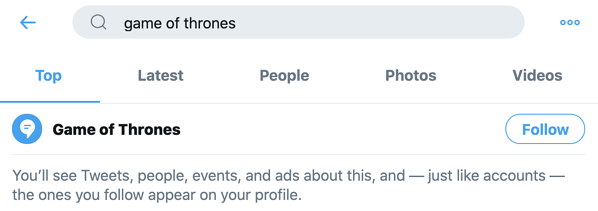 出典:ツイッター
出典:ツイッター
Twitter のデフォルト設定では、上位の結果が表示されます。 これらの上位の結果は、必ずしも時系列順であるとは限りません。単に、検索内で最も反応のあったツイートです。 最新のツイートでフィルターするには、[最新] をクリックします。 特定のアカウントを探している場合は、[人] を選択してください。 さらに、これらの検索オプションを使用してビデオの写真を検索できます。
Twitter で高度な検索を使用する
非常に具体的なものを検索している場合、Twitter は高度な検索機能を提供しており、ユーザーは正確なフレーズ、エンゲージメントのレベル、さらには特定の日付範囲でフィルタリングできます.
高度な検索にアクセスするには、通常どおりクエリを検索します。 検索結果が表示されたら、画面の右側にある [高度な検索] をクリックします。 ポップアップにより、利用可能なすべてのフィルターにアクセスできます。
Twitter でハッシュタグを使用する
ハッシュタグは、先頭に「#」記号が付いた単語またはフレーズです。 つまり、ハッシュタグは、投稿の内容を他の人にすばやく知らせる方法です。 ハッシュタグは、コンテンツを分類する方法も Twitter に伝えます。
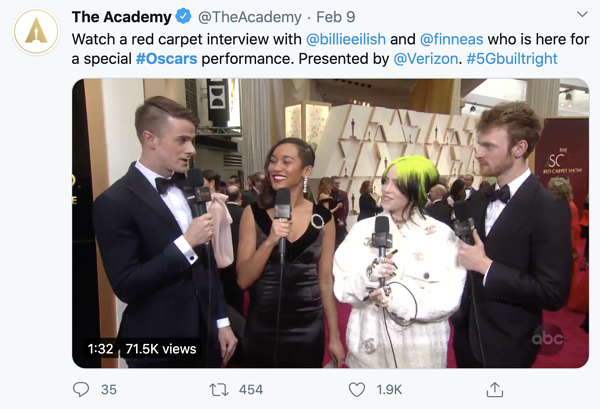 ソース:ツイッター
ソース:ツイッター
アカデミーが投稿したこのツイートでは、#Oscars や #5Gbuiltright などのハッシュタグを使用して、それらの用語を検索した場合にツイートがユーザーのフィードに表示されるようにしました。 これは、トレンドを利用し、大きなイベント中にリアルタイムでツイートを投稿することで、ハッシュタグがコンテンツのバイラル化にどのように役立つかを示す例です。
ツイッターのトレンド
ニュースフィードに加えて、Twitter は探索 (トレンド) ページを提供します。 多くの人が同じテーマについてツイートすると、トレンド トピックになります。
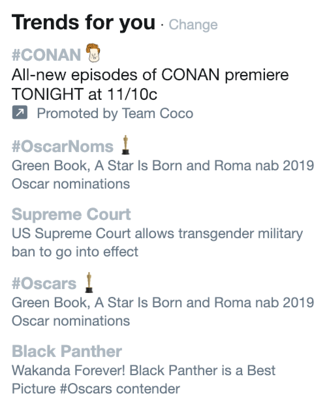 出典:ツイッター
出典:ツイッター
オスカーやスーパー ボウルなどの大きなイベントの場合、Twitter には人々が使用できる公式ハッシュタグがあります。 他の人はハッシュタグをクリックして、同じトピックについて他の人が何を言っているのかを見ることができます.
Twitter のトレンドは、多くの人が世界で何が起こっているかを知る方法になっています。 誰もが話していることを簡単に垣間見ることができます。 トレンドになっている場合は、人々がそれについて話していることがわかります。
他の Twitter ユーザーのミュートとブロック
誰かのフォローを解除するだけでは不十分な場合があります。その人とまったくやり取りしたくない、またはフィードでツイートを見たくない場合があります。 その場合、ミュートとブロックは、利用可能な他の 2 つのオプションです。
Twitterで誰かをミュートする方法
誰かのツイートは見たくないが、プロフィールは見たいという場合は、相手をミュートするオプションがあります。
たとえば、あなたがダイエット中で、お気に入りのパン屋のデザート レシピを今すぐニュースフィードに表示したくないとします。 ツイートの右上にある矢印をクリックし、ドロップダウン メニューで「@username をミュート」と表示されている場所に移動します。
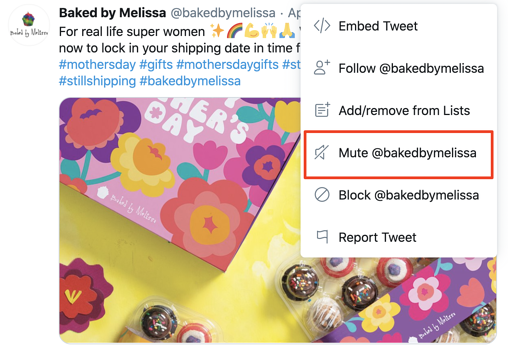 出典:ツイッター
出典:ツイッター
誰かをミュートしても、そのユーザーに通知は送信されません。 それは、その人のプロフィールにアクセスして検索しない限り、その人のツイートやリツイートが表示されないことを意味します.
Twitterで誰かのミュートを解除する方法
誰かのミュートを解除したい場合は、その人のプロフィールに移動して、ツイートで同じ矢印を見つけることができます。 「@ユーザー名のミュートを解除」というところまでスクロールします。 Twitter で何かを元に戻す方法を知りたいと思ったことがある場合、そのプロセスは、最初にその操作を行った方法と類似している可能性があります。
Twitterで誰かをブロックする方法
これは、ユーザーをブロックする場所でもあります。 個人があなたに嫌がらせをしている場合、または投稿内容を見たくない場合は、ブロックすることをお勧めします。 誰かをブロックすると、視界から相手の存在を消し去ったようなものです。
プロフィールから、またはツイートからブロックすることができます。 いずれにせよ、プロフィールまたはツイートのドロップダウン矢印を選択し、「ブロック」ボタンを選択します。 彼らは検索に表示されず、あなたは彼らのツイートを見ることができず、彼らはあなたを見つけることも、あなたが投稿したものを見ることもできません.
Twitterで誰かのブロックを解除する方法
誰かをもう一度フォローしたい場合は、ブロックを元に戻すことができます。 そのユーザーのページに移動して、ブロック ボタンを選択するだけです。 反転して「ブロックを解除」と表示され、そこから 2 クリックでそのユーザーのブロックを解除できます。
 出典:ツイッター
出典:ツイッター
誰かをブロックするときと同じように、その人のブロックを解除するかどうかを確認するよう求められます。 確認すると、ユーザーはブロックされなくなります。
TwitterでDMする方法
ユーザーは、Twitter で相互にダイレクト メッセージ (DM) を送信することもできます。 これらのメッセージは非公開であり、互いに送信しているユーザーのみが見ることができます。 一部のユーザーは受信トレイを開いています。つまり、誰でもメッセージを送信できます。 他のユーザーには、受信メッセージに承認が必要な場所の設定があります。
Twitter で DM を送信するには、次の手順に従います。
- ホームページの左側にある [メッセージ] タブを探します。
- New messageと書かれた青いボタンをクリックします。
- DM を送信するユーザーまたはグループを選択します。
- メッセージを入力して「送信」を押します。 」
プロフィールへのツイートとは異なり、DM には文字数制限がありません。 リンク、GIF、写真、またはビデオを含めて、人々に送信することもできます。
Twitter ナイトモードを有効にする方法
Twitter ナイト モードは、目の疲れを最小限に抑えたいユーザーに人気の未来です。 この機能をオンにすると、Twitter インターフェイスのレイアウトの配色が黒の背景に変更されます。 さらに、暗い場所でのフィードのスクロールがはるかに簡単になります。
Twitter ナイト モードを有効にするには、次の手順に従います。
1. Twitter のホームページから、[その他] をクリックし、続いて[設定とプライバシー] をクリックします。
2. [一般] というラベルの付いたセクションを見つけて、[表示] をクリックします。
3. お好みのナイトモード設定を選択します。 オプションはDimまたはLights Outです。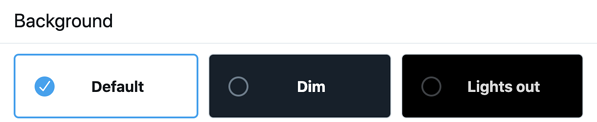
出典:ツイッター
デフォルトの背景を好むと判断した場合は、同じ手順に従っていつでも戻って変更を加えることができます。
つぶやく、つぶやく
アカウントを取得し、専門用語に精通し、検証可能な Twitter インフルエンサーのようにツイートしてハッシュタグを付ける方法を知ったので、何を待っていますか? そこに出て、Twitterverseで独自のマークを付けてください.
Twitter をマーケティング ツールとして使用することは、ブランドやインフルエンサーの間でますます人気が高まっています。 これらの 10 の最高の Twitter 広告の例をチェックして、どの投稿が影響を与えているかを把握してください。
